windows10怎么玩红警2 win10如何运行红警2游戏
windows10怎么玩红警2,随着时间的推移,游戏产业的飞速发展也让不少经典游戏逐渐被淘汰。不过对于一些热衷于怀旧的游戏玩家而言,经典游戏依然是他们心中的瑰宝。而其中一款备受游戏爱好者喜爱的游戏便是红色警戒2。对于新一代Windows10系统而言,玩转经典红色警戒2游戏也不在话下。本文将详细介绍,在Windows10系统中如何运行红色警戒2游戏,让你在怀旧的世界里找回属于自己的回忆。
win10如何运行红警2游戏
具体方法:
1.首先打开游戏客户端根目录,找到“ra2.exe”程序。
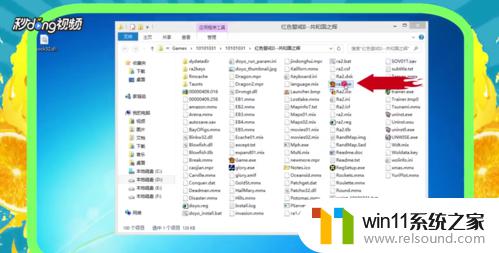
2.右键单击匠牺,发送快捷方式到桌面。
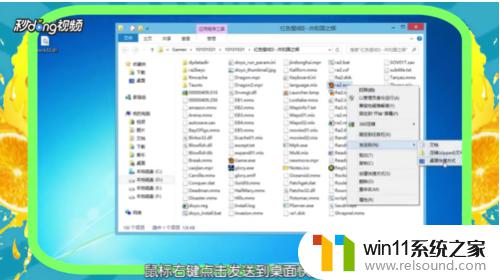
3.在桌面找到快捷方式,右键,选择“属性”。

4.找到“毙温娃目标”栏,在最后输入“-win”。

5.点击“兼容性”按钮,选中“以兼容模式运行这互柱个程序”,在下方选择“win7”。

6.在下方选中“简化的颜色模式”,并选中“16位色”。设置完成后点击“应用”——“确定”即可。

7.接下来就可以在桌面点快捷方法进行游戏了。

综合来看,玩红警2在Windows 10上确实有些麻烦,但只要按照正确的方法操作,仍然可以很顺利地运行游戏。如果你也是红警2的忠实粉丝,不妨试一试上述方法,感受一下经典游戏的魅力吧!















